Исправлено: «Ошибка аутентификации сервера» [10010] Потерянный ковчег
Ошибка Lost Ark «Ошибка аутентификации сервера 10010» возникает, когда игровые серверы отключены или когда ваш компьютер испытывает проблемы с подключением к Интернету. Эта проблема может быть вызвана неправильно настроенными сетевыми протоколами или поврежденным кешем DNS. Кроме того, поврежденные игровые файлы и участие в бета-программе Steam являются дополнительными факторами, которые могут способствовать возникновению этой ошибки или ошибок аналогичного характера.
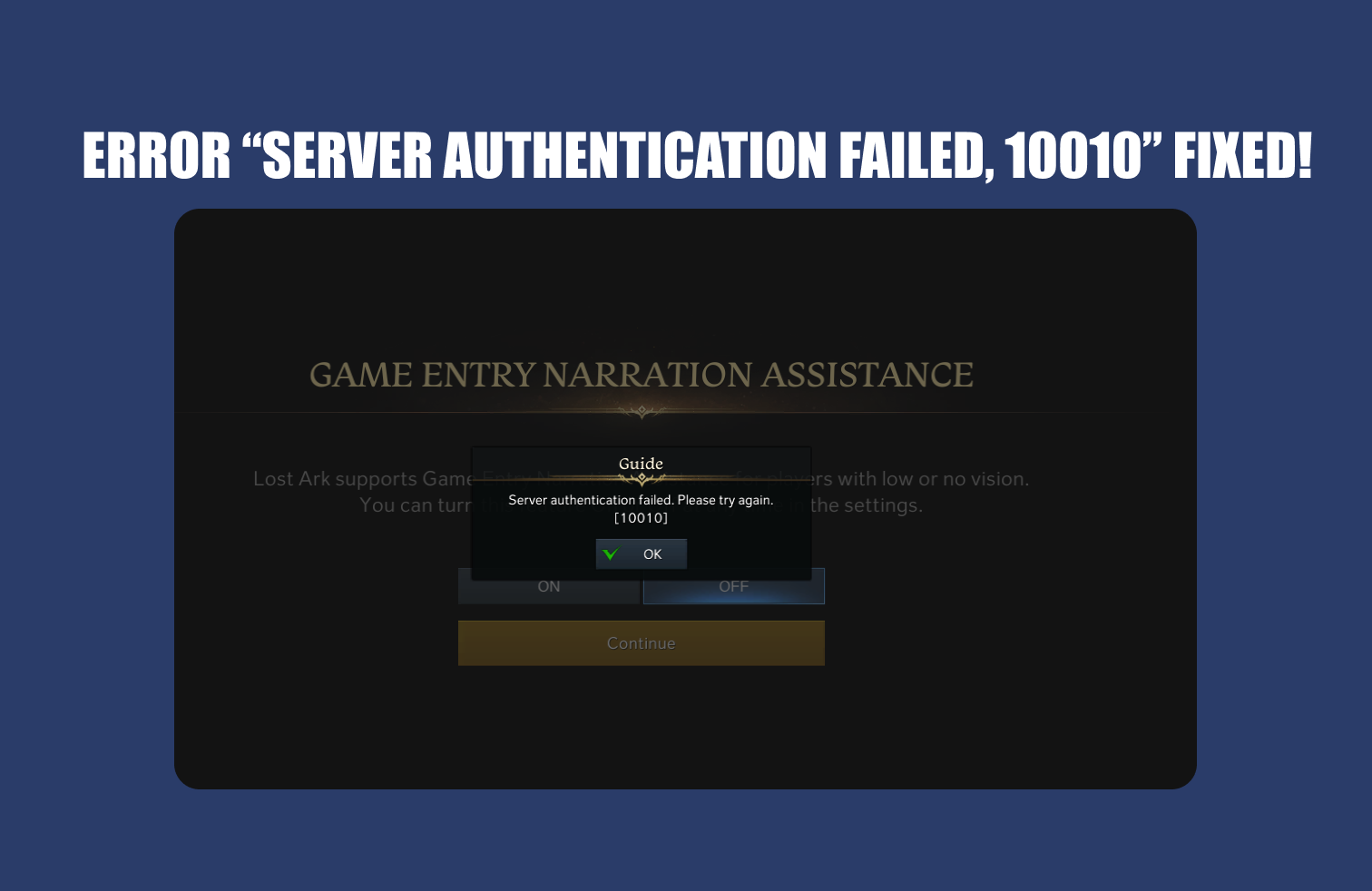
Программы для Windows, мобильные приложения, игры - ВСЁ БЕСПЛАТНО, в нашем закрытом телеграмм канале - Подписывайтесь:)
Чтобы помочь вам устранить ошибку «Ошибка аутентификации сервера Lost Ark 10010», мы подготовили подробное руководство с пошаговыми инструкциями.
1. Проверьте статус сервера
Прежде чем приступить к более техническим методам устранения неполадок, рекомендуется проверить, подключены ли игровые серверы к сети. Отключение игровых серверов может привести к тому, что пользователи столкнутся с ошибкой «аутентификация сервера». Вот как проверить статус сервера:
- кликните сюда чтобы посетить страницу поддержки Lost Ark.

- Здесь вы можете указать сервер, к которому вы ближе всего.
Продолжайте руководство, только если ближайшие к вам географически серверы подключены к сети. В противном случае выполнение любых методов устранения неполадок не улучшит игру, так как ошибка находится на стороне сервера. Все, что вы можете сделать, это терпеливо ждать, пока серверы не заработают.
2. Настройте время и дату
Неправильная установка времени на вашем компьютере может потенциально привести к ошибке «Ошибка аутентификации сервера» в Lost Ark. Эта ошибка возникает из-за того, что сертификаты безопасности и протоколы в игре основаны на точной синхронизации времени. При установлении соединения с игровыми серверами, в том числе в Lost Ark, инициируется процесс аутентификации для проверки легитимности соединения.
Если системное время вашего компьютера неточное или значительно отличается от фактического времени, это создает расхождение между временем вашего компьютера и временем, записанным в сертификатах безопасности сервера. В результате сервер может отклонить запрос аутентификации, предполагая, что он исходит от неавторизованного или скомпрометированного источника.
Следовательно, вы можете столкнуться с сообщением об ошибке «Ошибка аутентификации сервера». Вот как правильно настроить время и дату в операционной системе Windows:
- В правом нижнем углу экрана щелкните правой кнопкой мыши область, где отображаются время и дата.

- Установите переключатель «Установить время» на автоматическое включение.

- Нажмите кнопку «Синхронизировать сейчас».
После этого попробуйте запустить игру и проверьте, устранена ли ошибка.
2. Отключите TCP/IPv6.
Отключение TCP/IPv6 может устранить ошибку «Ошибка аутентификации сервера 10010» в Lost Ark. Эта ошибка возникает при возникновении проблем с аутентификацией между игровым клиентом и сервером.
Некоторые сетевые конфигурации или маршрутизаторы могут столкнуться с проблемами совместимости с IPv6, что приведет к проблемам с подключением и сбоям аутентификации, особенно в Lost Ark. Отключив TCP/IPv6, вы можете убедиться, что ваш компьютер использует широко поддерживаемый протокол IPv4, что снижает вероятность проблем с совместимостью.
Чтобы отключить TCP/IPv6 в операционной системе Windows, выполните следующие действия.
- Нажмите одновременно клавиши Windows + R на клавиатуре, чтобы открыть диалоговое окно «Выполнить».
- В поле поиска диалогового окна запуска введите ncpa.cpl. Откроются окна сетевых подключений в панели управления.
- Щелкните правой кнопкой мыши активный интерфейс, который вы используете для подключения к Интернету.
- Нажмите кнопку «Свойства».
- Теперь найдите Интернет-протокол версии 6 (TCP / IPv6) и установите флажок рядом с ним, чтобы отключить его.

- Сохраните изменения.
3. Проверить целостность файлов игры
Проверка целостности игровых файлов может помочь устранить ошибку «Ошибка аутентификации сервера», убедившись, что все игровые файлы на вашем компьютере полны и не повреждены. Когда вы проверяете целостность файлов игры, игровой клиент сравнивает файлы, установленные на вашем компьютере, с исходными файлами с игровых серверов.
При обнаружении каких-либо несоответствий или поврежденных файлов клиент игры автоматически заменит или восстановит их. Вот как это сделать:
- Откройте клиент Steam на своем компьютере.
- Перейдите к библиотекам, щелкните правой кнопкой мыши Lost Ark и выберите параметр свойств в контекстном меню.
- Перейдите к «Локальным файлам» и нажмите кнопку «Проверить целостность файлов игр».

- Подождите некоторое время, пока он закончит обработку
После этого перезагрузите компьютер и попробуйте запустить игру.
4. Включите TLS 1.2
Включение TLS 1.2 потенциально может исправить ошибку «ошибка аутентификации сервера» в Lost Ark, повысив безопасность и совместимость соединения между вашим компьютером и игровым сервером. Процесс аутентификации между игровым клиентом и сервером включает обмен сертификатами безопасности и установление безопасного соединения.
Более старые версии TLS, такие как TLS 1.0 или TLS 1.1, могут иметь уязвимости или не иметь определенных функций безопасности. Включив TLS 1.2, вы гарантируете, что ваш компьютер и игровой сервер используют последнюю и более безопасную версию протокола TLS. Вот как включить TLS 1.2:
Более старые версии TLS, такие как TLS 1.0 или TLS 1.1, могут иметь уязвимости или не иметь определенных функций безопасности. Включив TLS 1.2, вы гарантируете, что ваш компьютер и игровой сервер используют последнюю и более безопасную версию протокола TLS. Вот как включить это 1.2:
- Нажмите одновременно клавиши Windows + R, чтобы открыть диалоговое окно запуска.
- В текстовом поле введите Regedit и нажмите клавишу ввода.
- В редакторе реестра перейдите по следующему пути: HKEY_LOCAL_MACHINE\SYSTEM\CurrentControlSet\Control\SecurityProviders\SCHANNEL\Protocols
- Теперь щелкните правой кнопкой мыши папку «Протоколы», выберите «Создать», а затем выберите «Ключ», чтобы создать новый ключ в папке протоколов.
- Переименуйте вновь созданный ключ в «TLS 1.2», вы можете сделать это, щелкнув правой кнопкой мыши ключ и выбрав «Переименовать».
- Теперь под ключом «TLS 1.2» создайте новый ключ и назовите его «Клиент».

- Под ключом «Клиент» щелкните правой кнопкой мыши, выберите «Создать», а затем выберите «Значение DWORD (32-разрядное)», чтобы создать новое значение в разделе «Клиент».
- Переименуйте новое значение в «DisabledByDefault» и установите значение «0» (без кавычек).
5. Используйте VPN
Использование VPN потенциально может исправить «код ошибки аутентификации сервера 10010» в Lost Ark, обеспечив более стабильное и безопасное соединение. VPN может улучшить сетевую маршрутизацию, уменьшить помехи, повысить безопасность и конфиденциальность, а также обойти ограничения геолокации, тем самым помогая установить успешное соединение с игровым сервером.
6. Отказ от участия в бета-тестировании Steam
Отказавшись от бета-программы и вернувшись к стабильной версии Steam, вы гарантируете, что используете более стабильную и официально выпущенную версию клиента Steam. Это может помочь избежать любых проблем совместимости или ошибок, которые могут помешать процессу аутентификации сервера в Lost Ark. Вот как это сделать:
- Откройте клиент Steam.
- В левом верхнем углу нажмите «Steam», а затем «Настройки» в раскрывающемся меню.

- Теперь нажмите кнопку «Изменить» в разделе «Участие в бета-тестировании».

- Теперь в разделе «Участие в бета-тестировании» выберите «Отказаться от всех бета-программ».

- После этого попробуйте запустить игру.
Программы для Windows, мобильные приложения, игры - ВСЁ БЕСПЛАТНО, в нашем закрытом телеграмм канале - Подписывайтесь:)










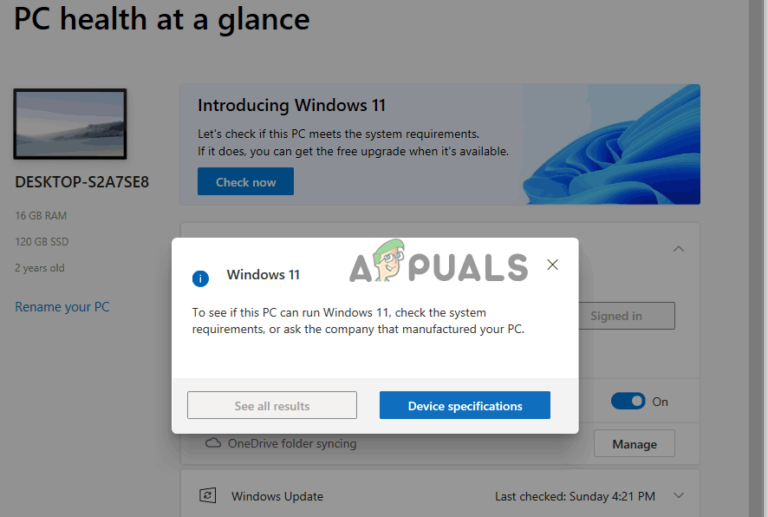
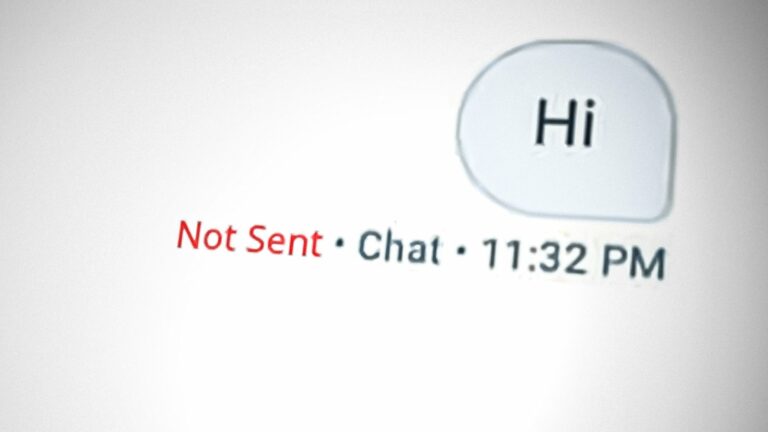
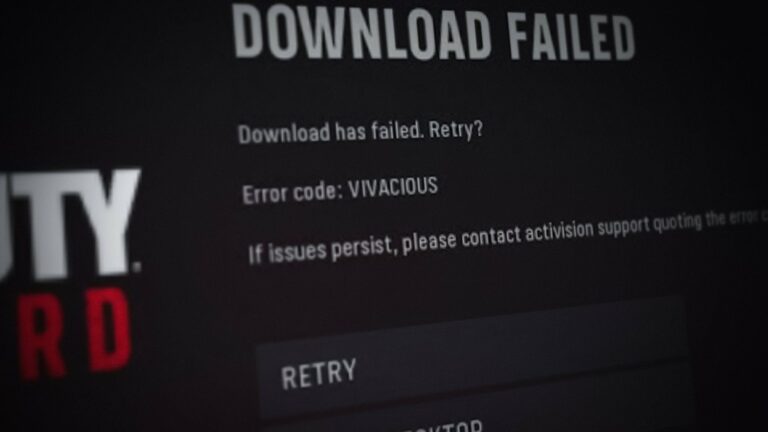

![Как создать, отремонтировать и использовать наковальню в Minecraft [Guide]](https://ddok.ru/wp-content/uploads/2023/10/dall-e-2023-10-15-13.26.28-vector-image-of-a-pristine-minecraft-anvil-placed-on-a-bright-green-grass-block.-theres-a-slight-shadow-beneath-the-anvil-and-the-overall-tone-is-vi-768x768.png)
